Zeitreihen Erstellen, Bearbeiten und Löschen
Erstellen neuer Zeitreihen
Zum Anlegen neuer Zeitreihen wird zuerst die Zeitreihensuche geöffnet. Im Reiter "Bearbeiten" können Zeitreihen bearbeitet und angelegt werden. Wurde zuvor eine Zeitreihe in der Suche ausgewählt ist das Formular bereits mit der Definition dieser Zeitreihe befüllt. In diesem Fall muss durch Klick auf den Button "Neu" unten rechts das Formular geleert bzw. auf Standardwerte zurückgesetzt werden.
Diese Standardwerte können selbstverständlich angepasst werden. Danach müssen folgende Felder befüllt werden:
- Name
- Einheit
- Typ
- Intervall
- Intervalllänge
- Archivtabelle (Nur verpflichtend bei Audit)
Alle anderen Felder, auch die Zuweisung von Attributen/Umrechnungszeitreihen sind optional.
Speicherformen
Rechts neben den Grundeinstellungen finden sich außerdem drei Checkboxen mit der bestimmte Funktionen für die Zeitreihe aktiviert werden
- Archiv
Mit dieser Checkbox wird die Archivierung der Zeitreihendaten aktiviert. Diese Funktion ist unter Audit genauer beschrieben. - Komprimierung
Mit dieser Checkbox wird die Komprimierungsfunktion aktiviert. Hierbei werden Blöcke von Wert/Flag-Paaren, binär codiert im Wert-Feld erfasst. Die Komprimierung reduziert den benötigten Speicherplatzbedarf in der Datenbank und verkürzt zusätzlich die Dauer des Speicherns. - Notierung
Mit dieser Checkbox wird die Notierungsfunktion aktiviert. Diese Funktion ist unter Notierungen genauer beschrieben.
Je nachdem welche Speicherform gewählt wird werden automatisch die dafür vorgesehenen Tabellen in den Felder "Tabelle" und "Archivtabelle" eingetragen.
Es besteht außerdem die Möglichkeit in der HAKOM.Config-Datei andere Standardwerte für die Tabellen anzugeben:
<HAKOMConfiguration>
<products>
<HAKOMFramework>
<settings>
<DefaultDataTables>
<DefaultTable></DefaultTable>
<DefaultArchiveTable></DefaultArchiveTable>
<DefaultVersionTable></DefaultVersionTable>
<DefaultVersionArchiveTable></DefaultVersionArchiveTable>
<DefaultCompressedTable></DefaultCompressedTable>
<DefaultCompressedArchiveTable></DefaultCompressedArchiveTable>
<DefaultQuotationArchiveTable></DefaultQuotationArchiveTable>
<DefaultQuotationCompressedArchiveTable></DefaultQuotationCompressedArchiveTable>
</DefaultDataTables>
</settings>
</HAKOMFramework>
</products>
</HAKOMConfiguration>Speichern von Zeitreihen
Hat man alle Einstellungen getroffen ist es an der Zeit die Zeitreihe zu speichern. Dies geht entweder durch einen Klick direkt auf den "Speichern"-Button oder durch Klick auf den kleinen Pfeil neben diesem Button (siehe Darstellung unterhalb). Dadurch wird ein Menü geöffnet, über das man zwei Möglichkeiten wählen kann:
- Speichern
Verhält sich genau wie ein Klick direkt auf den "Speichern"-Button. - Speichern und Auswählen
Speichert die Zeitreihe und wählt sie direkt in der Zeitreihensuche aus.
Bearbeiten von Zeitreihen
Zum Bearbeiten einer Zeitreihe wird diese zuerst im Reiter "Suche" ausgewählt. Wird bei ausgewählter Zeitreihe zurück auf den Reiter "Bearbeiten" gewechselt werden die Felder mit der Definition der jeweiligen Zeitreihe befüllt. Nach den gewünschten Änderungen werden diese wiederum mit Klick auf "Speichern" festgeschrieben.
Formeln verwalten
Sollen die Daten einer Zeitreihe anstatt über direkt gespeicherte Daten stattdessen über Formeln definiert werden, muss im Bearbeiten-Reiter umgeschaltet werden von "Standard" auf "Formel". Hier kann nun die Formel eingegeben & geprüft werden.
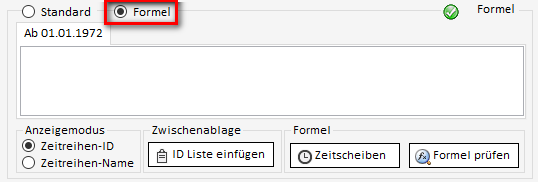
Eigenschaften, Attribute & Umrechnungszeitreihen
Einer Zeitreihe kann eine beliebige Anzahl an Umrechnungszeitreihen, sowie Attribute zugewiesen werden.
Umrechnungszeitreihen zuordnen
Dazu wird eine Umrechnungszeitreihe aus der Liste ausgewählt und mit 
Die zugeordnete Umrechnungszeitreihe wird mit dem Typ „Exchange“ gekennzeichnet:
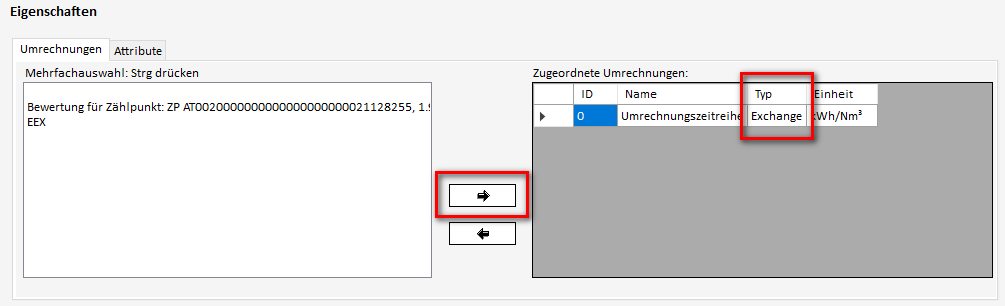
Mit "Speichern" werden die Änderungen übernommen.
Zugeordnete Umrechnungszeitreihen löschen
Wählen Sie die zu löschende Umrechnungszeitreihe aus und klicken sie auf den Button 
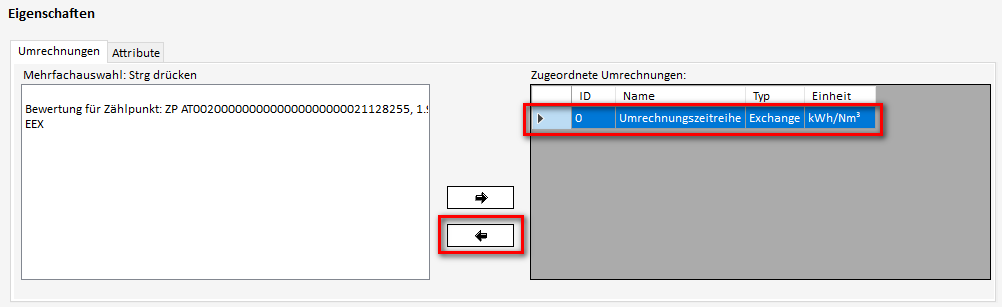
Die Auswahl wird nicht mehr im Bereich "Zugeordnete Umrechnungen" angezeigt.
Mit "Speichern" werden die Änderungen übernommen.
Stammdaten
Systemattribute
Jede Zeitreihe verfügt über sogenannte "Systemattribute". Diese sind:
| Name | Beschreibung | Mögliche Werte | Standardwert |
|---|---|---|---|
| Zeitzone | Gibt die Zeitzone an, die der Zeitreihe hinterlegt ist. Diese spielt beim Speichern und Lesen von Daten eine Rolle. | Eine Liste der vom HAKOM Framework unterstützten Zeitzonen finden Sie unter Lesen in Excel | keine |
| Tagesbeginn | Gibt an, ab welcher Stunde der Tag für die Zeitreihe beginnt. | 0-23 | 0 |
| Jahresbeginn | Gibt an, mit welchem Monat das Jahr für die Zeitreihe beginnt. | 1-12 | 1 |
| Aggregationsregel | Gibt an, nach welcher Regel die Daten der Zeitreihe aggregiert werden. Dieses Setting überschreibt die Aggregationsregel, die durch die Einheit der Zeitreihe implizit angewendet werden würde. |
| null |
| Standard Notierungsverhalten | Gibt an, welches Notierungsverhalten für die Zeitreihe angewendet wird. Dieses Setting überschreibt das standard Notierungsverhalten, das in der HAKOM.Config festgelegt wurde. (Nur möglich bei Notierungszeitreihen. Mehr dazu erfahren Sie im Kapitel Notierungen) |
| null |
| Gleichbleibende Folgewerte speichern | Gibt an, ob gleichbleibende Werte weiter gespeichert werden sollen, oder nur der jeweils nächste Zeitpunkt, zu dem sie sich ändern. (Nur möglich bei spontanen Zeitreihen) |
| NEIN |
Die Systemattribute können im Bearbeiten-Tab der Zeitreihen Suche im Bereich "Erweitert" eingestellt werden:
Attribute
Über die Attributs-Verwaltung im Stammdaten-Tab der Zeitreihensuche können Attribute, Einheiten und Auswahllisten definiert werden:
Attribute anlegen, bearbeiten und löschen
Das Anlegen von Attributen geschieht in der Tabellenauswahl "Attribute". Dazu muss in die leere Zeile ganz unten in der Tabelle zumindest ein Name, eine Beschreibung und ein Datentyp eingegeben werden. Zum Speichern des neuen Attributs einfach in eine andere Zeile klicken.
Um ein vorhandenes Attribut zu bearbeiten, klickt man in die Zelle, die man bearbeiten möchte und ändert die Werte. Zum Speichern der Änderungen muss wieder in eine andere Zeile geklickt werden.
Möchte man ein Attribut löschen, klickt man auf die Schaltfläche links neben der ObjektID des zu löschenden Attributs. So wird die ganze Zeile markiert. Nun drückt man auf Entfernen und bestätigt den Löschvorgang.
Zuweisung Einheit → Attribut - Schritt für Schritt:
Im Reiter "Stammdaten" wählt man zuerst die Einheitentabelle:
Hier wird die Einheit „EUR“ mit dem Datentyp „Numeric“ erstellt:
Anschließend werden der Einheit „EUR“ Werte, die zur Auswahl stehen sollen, zugewiesen:
Dem Attribut „DokuAttribut_2“ wird die Einheit „EUR“ zugewiesen:
Nach der Zuordnung des Attributs zu einer Zeitreihe ist es nun möglich, dem Attribut für diese Zeitreihe einen Wert mit entsprechender Einheit zu geben.
Datentypen von Attributen
Im Unterschied zu Eigenschaften (die Attribute des Typs Category sind) können auf Attributen anderer Typen Werte gespeichert werden.
Es stehen folgende Typen für Attribute zur Auswahl:
Date
Dieser Datentyp repräsentiert ein Datum.
Bei der Zuweisung eines Werts zu einem Date-Attribut in der TSM-Maske ist es möglich, ihn in ISO 8601 Standard oder einem beliebigen Format, das auch von Excel akzeptiert wird (Ausnahmen sind hier folgende Formate: TT.Monatskürzel., Anfangsbuchstabe_Monat, Anfangsbuchstabe_Monat JJ), anzugeben.
Für die Zuweisung über den Stammdatenimport oder die Verwendung des Werts innerhalb einer Formel ist es allerdings nötig, den Wert in ISO 8601 Standard anzugeben.
Hier sind alle oben genannten Formate möglich.
Hier ist nur ISO 8601 möglich.
List
Der Datentyp „List“ stellt eine Auswahl aus einem Drop Down zur Verfügung, das vorher im Stammdaten-Tab der Zeitreihensuche konfiguriert wurde. Ein List-Attribut wird einer Zeitreihe wie gewohnt zugewiesen. Über das Drop Down lassen sich nun die Werte zur zugehörigen Einheit auswählen:
Hier wurde der Zeitreihe das Attribut "DokuAttribut_List" mit der Einheit "EUR" zugewiesen, von der man nun einen von zwei möglichen Werten wählen kann.
Um Attributen vom Typ List über den Stammdatenimport Werte zuzuweisen, muss der jeweilige Wert des Attributs in der dazugehörigen Spalte eingetragen werden:

(In diesem Beispiel wurde dem Attribut "DokuAttribut_List" eine Einheit zugewiesen, die die Werte "1" oder "2" annehmen kann.)
Durch einen Bug kommt es aktuell dazu, dass in der Zeitreihendefinition im Tab „Bearbeiten“ keine Zuweisung von Einheit oder Wert angezeigt wird, wenn die Zuweisung über den Stammdatenimport stattgefunden hat.
Das Attribut lässt sich in einer Formel verwenden, indem man den Wert der Einheit angibt:
Diese Zeitreihe aggregiert über ALLE Zeitreihen, denen das Attribut "DokuAttribut_List" mit dem Wert "1" zugewiesen wurde. Das bedeutet, dass auch über mehrere Einheiten hinweg aggregiert wird, sollten diese den Wert „1“ haben.
Dazu ein kurzes Beispiel:
Es existiert das Attribut „List_X“.
List_X hat zwei Einheiten: „Verbrauch“ und „Medium“.
Beide Einheiten können den Wert „Strom“ annehmen.
Wenn ZR_1 die Einheit Verbrauch mit dem Wert Strom und ZR_2 die Einheit Medium mit dem Wert Strom zugewiesen bekommen haben und man in einer Formel über den Wert Strom aggregiert, bekommt man als Ergebnis das Aggregat beider Zeitreihen.
MSCONSID
Über ein Attribut vom Typ MSCONSID kann eine MSCONS ID (und eine Edis Kennung) einer Zeitreihe zugeordnet werden. Mit dieser Zuordnung kann manuell oder über die automatisierte Schnittstelle ein MSCONS File Import gemacht werden.
Node
Ein Node-Attribut stellt die Wurzel eines Baumes dar. Wurde einmal die Wurzel erstellt, lassen sich über den Stammdatenimport Kinder hinzufügen/entfernen.
Dazu exportiert man den Wurzelknoten über den Stammdatenexport. Anschließend kann man nach folgendem Muster Kindknoten hinzufügen:
Nach dem Import können diese Kindknoten Zeitreihen zugeordnet werden:
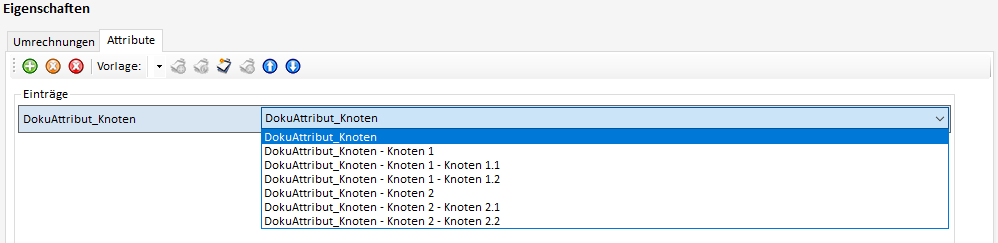
Man kann Zeitreihen auch über den Stammdatenimport Knoten zuweisen:

In der Zeitreihensuche können Knoten als Suchkriterium verwendet werden:
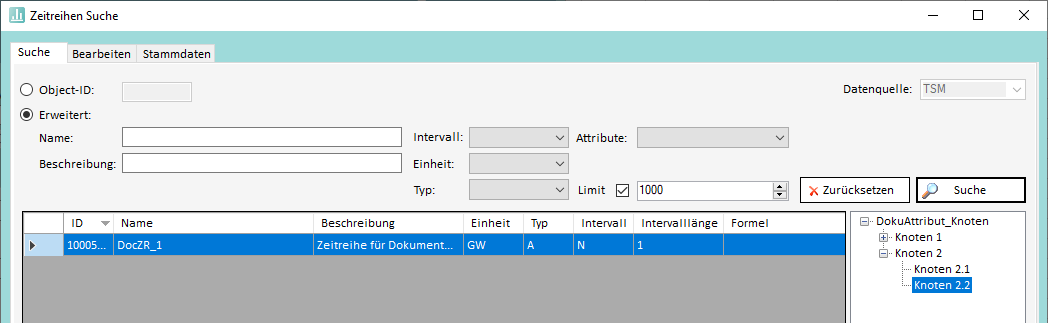
Zum Aggregieren über einen Knoten steht das Knotenaggregat im Zeitreihen Plug-in zur Verfügung:
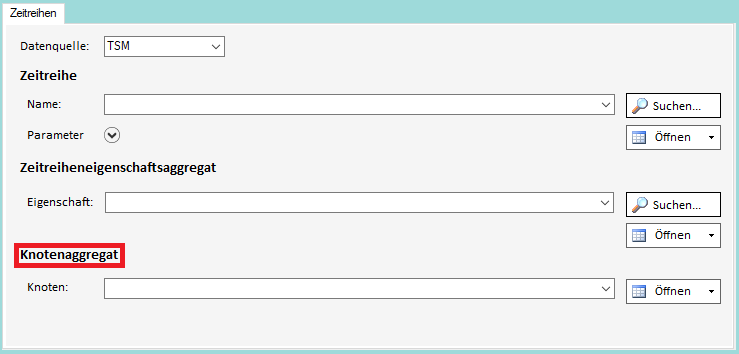
Numeric
Der Datentyp „Numeric“ repräsentiert einen numerischen Wert. Er kann auf folgende Weise in Formeln verwendet werden:
Als Dezimaltrennzeichen wird nur "." akzeptiert.
Text
Der Datentyp „Text“ repräsentiert Text. Er kann auf folgende Weise in Formeln verwendet werden:
Multiline Text
Einem Attribut vom Typ „Multiline Text“ können mehrere Zeilen Text übergeben werden. Einen Zeilenumbruch erreicht man mit [Strg]+[Enter].
Timeseries
Der Datentyp „Timeseries“ hat als Wert eine Zeitreihe.
Die Syntax zur Verwendung dieses Typs in einer Formel sieht folgendermaßen aus:
- Grün: Name der DB-Verbindung
- Blau: ID der Zeitreihe
- Gelb: Name der Zeitreihe
Enthält der Name der Zeitreihe Anführungszeichen, muss vor jedes Anführungszeichen im Namen ein weiteres in der Formel gesetzt werden, damit diese vom TSM erkannt werden).
Timespan
Der Datentyp „Timespan“ stellt einen Zeitbereich dar. Weißt man einer Zeitreihe ein Attribut vom Typ Timespan zu, kann man die Zeitspanne direkt über Buttons einstellen. In einer Formel oder im Excel Sheet für einen Stammdatenimport wird eine Zeitspanne folgendermaßen dargestellt:
T.HH:MM:SS
YesNo
Beim Datentyp „YesNo“ handelt es sich um einen Wahrheitswert. Beim Zuweisen dieses Typs zu einer Zeitreihe kann man direkt „Ja“, „Nein“ oder „Nicht gesetzt“ wählen.
Möchte man einen Wert dieses Datentyps in einer Formel verwenden, muss man WAHR („Ja“) oder FALSCH („Nein“) angeben:

Möchte man den Wert des Attributs über den Stammdaten Import auf „Nicht gesetzt“ ändern, muss man die jeweilige Zelle leer lassen und mit der Option „Auch leere Attribute zuordnen“ importieren.
Attributszuweisung
Über das Bearbeitungs-Tab der Zeitreihensuche können Attribute - über eine Attribut-Vorlage oder manuell - einer Zeitreihe zugeordnet werden.
Manuelles Hinzufügen
Um einer Zeitreihe ein oder mehrere Attribute zuzuordnen, klickt man auf das grüne "+"-Symbol:
So wird ein Fenster geöffnet, in dem nach den gewünschten Attributen gesucht werden kann. Anschließend wird die Auswahl einfach mit "OK" bestätigt:
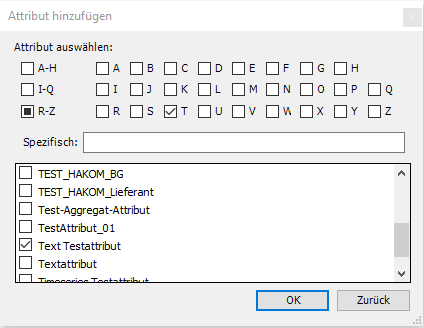
Je nach Datentyp des Attributs können nun verschiedene Werte hinzugefügt werden.
Hinzufügen von Attributen mittels Attribut-Vorlage
Wurden einer ZR ein oder mehrere Attribute zugewiesen, kann durch einen Klick auf den Button "Neue Vorlage" eine neue Vorlage erstellt werden:
Nach dem Klick auf "OK" erscheint diese Vorlage im Drop Down Menü "Vorlage". Es ist nun möglich, jeder Zeitreihe durch die Auswahl der Vorlage und Klick auf den Button
- "Vorlagenattribute hinzufügen" die Attribute der Vorlage zu den bereits zugewiesenen Attributen der Zeitreihe hinzuzufügen
- "Vorlage wechseln" die bereits zugewiesenen Attribute zu entfernen und die Attribute der Vorlage hinzuzufügen.
Durch Klick auf den Button "Ausgewählte Vorlage löschen" wird die Vorlage nach Bestätigung gelöscht:
Entfernen von Attributen
Das Entfernen der Attribute von Zeitreihen geschieht, wie das Hinzufügen, im Bearbeiten-Tab der Zeitreihensuche. Um ein einzelnes Attribut zu entfernen, wählt man dieses aus und klickt auf den orangen Button ("Attribut löschen"). Es besteht auch die Möglichkeit über einen klick auf den roten Button ("Alle Attribute löschen") alle zugewiesenen Attribute von der Zeitreihe zu entfernen. Durch Speichern werden die Änderungen bestätigt.
Attribute mit in die Vorlage auslesen
Über Name kann beim Auslesen das Attribut mit in die Vorlage ausgelesen werden.
Dafür wird der Name des Attributs in der Vorlage in die Zeilen B2 - B8 eingetragen. Nach Klick auf "Aktualisieren" werden ab Spalte C die jeweiligen Werte, die den Zeitreihen zu den jeweiligen Attributen zugewiesen wurden, in die Vorlage ausgelesen.
Zeitscheiben auf Attributen
Es ist nun möglich über den Stammdatenimport Zeitscheiben auf Attribute anzulegen. Dies geschieht wie folgt:
Die Zeitreihe, auf deren Attribut eine Zeitscheibe angelegt werden soll, wird wie gewohnt exportiert. Jedes Attribut, dass dieser Zeitreihe zugewiesen ist, wird in einer eigenen Spalte vermerkt. Möchte man dem Attribut nun eine Zeitscheibe zuweisen, muss man beachten, ob es sich dabei um ein Attribut oder eine Eigenschaft (Kategorie) handelt, da Attribute Werte annehmen können und Eigenschaften (Kategorien) nur true oder false sein können.
Handelt es sich also um ein Attribut, sind in der Spalte des Attributs Änderungen nach folgendem Schema vorzunehmen:
<AttributeSlots>
<Slot>
<ValidFrom>1972-01-01T00:00:00+01:00</ValidFrom>
<Value>Wert 1</Value>
</Slot>
<Slot>
<ValidFrom>2017-08-08T00:00:00+02:00</ValidFrom>
<Value>Wert 2</Value>
</Slot>
</AttributeSlots>
Ein Slot stellt eine Zeitscheibe dar. Der Wert der im Tag <Value> angegeben wird, gilt bis zur nächsten Zeitscheibe.
Zeitscheiben werden zurzeit nicht in der Zeitreihenbearbeitung angezeigt. Falls eine Zeitreihe Attributszeitscheiben zugeordnet hat, ist das Textfeld leer.
Handelt es sich um eine Eigenschaft (Kategorie), sind Änderungen nach folgendem Schema vorzunehmen:
<AttributeSlots>
<Slot>
<ValidFrom>1972-01-01T00:00:00+01:00</ValidFrom>
<Value>true</Value>
</Slot>
<Slot>
<ValidFrom>2017-08-08T00:00:00+02:00</ValidFrom>
<Value>false</Value>
</Slot>
</AttributeSlots>
True gibt an, dass diese Eigenschaft (Kategorie) bis zur nächsten Zeitscheibe für diese ZR zutrifft ist, false gibt an, dass sie nicht zutrifft.
Löschen von Zeitreihen
Zum Löschen von Zeitreihen wählt man eine oder mehrere Zeitreihen in der Suche aus und löscht diese dann mit Klick auf "Löschen".
